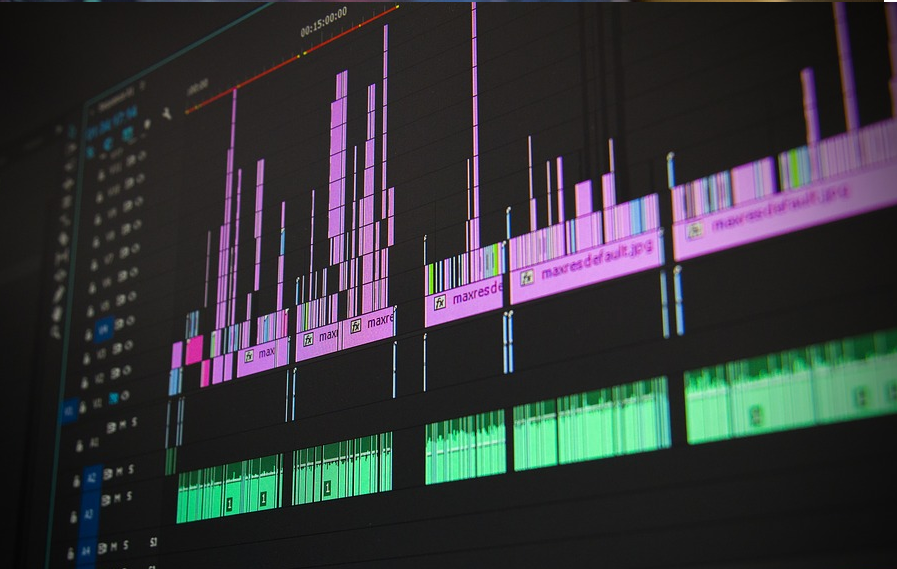
I sottotitoli possono essere distribuiti in diversi modi: come file SRT autonomi, informazioni incorporate in un file multimediale, sottotitoli codificati o sottotitoli aggiunti a un lettore online come YouTube.
La maggior parte di questi metodi è di natura restrittiva, ad eccezione del metodo SRT. Quando i sottotitoli sono incorporati o codificati, possono supportare solo poche lingue. I sottotitoli incorporati sono più flessibili, ma quelli codificati possono coprire al massimo una lingua.
Incorporare i sottotitoli in un video
Incorporare i sottotitoli in un video è il modo più semplice da utilizzare. Si possono aggiungere sottotitoli per lingue diverse, gli abbonamenti possono essere attivati o disattivati a discrezione dello spettatore e c’è solo un file da copiare dall’utente finale.
Il modo più semplice per incorporare i sottotitoli in un video è usare Handbrake. In che modo? Ecco la procedura:
- Scaricare e installare Handbrake (è gratuito).
- Aprire l’applicazione.
- Trascinare e rilasciare il file multimediale / video a cui si desidera aggiungere i sottotitoli sull’applicazione.
- Andare alla scheda “Sottotitoli”.
- Fare clic su “Importa sottotitoli”.
- Selezionare il file dei sottotitoli (file SRT). Ripetere per più file di sottotitoli.
- Fare clic sul pulsante “Sfoglia” in fondo.
- Selezionare una posizione di salvataggio e inserire un nome per il file di output.
- Fare clic sul pulsante “Avvia codifica” in alto.
Riproduzione dei sottotitoli incorporati
Non tutti i lettori video possono mostrare/riprodurre i sottotitoli con un video. L’applicazione Film & TV su Windows 10 è un esempio eclatante di un’applicazione che non può riprodurre i sottotitoli incorporati. Per fortuna, c’è ancora il lettore VLC in grado di riprodurre i sottotitoli incorporati e, se ci sono diversi sottotitoli incorporati in un file, l’applicazione permetterà di scegliere quale riprodurre. Per farlo:
- Aprire il video con i sottotitoli incorporati nel lettore VLC.
- Fare clic con il tasto destro all’interno del lettore.
- Selezionare “Sottotitolo> Traccia secondaria” dal menu contestuale.
- Selezionare i sottotitoli che si desidera riprodurre e appariranno sul video.
Altri lettori multimediali
Altri lettori multimediali che possono essere utilizzati per riprodurre un video con sottotitoli incorporati sono:
- PotPlayer
- KMPlayer
- Plex Player.
Il metodo per abilitare i sottotitoli nelle tre applicazioni sopra citate sarà diverso, ma possono mostrare i sottotitoli da uno dei più file che sono stati incorporati.
Conclusione
Il lettore VLC non è l’unico lettore multimediale in grado di riprodurre un video con sottotitoli incorporati. Ci sono molti lettori video di terze parti che supportano tale funzione. L’app Film e TV, così come Windows Media Player, non sono in grado di visualizzare i sottotitoli incorporati. Handbrake genera un nuovo file e vi aggiunge i sottotitoli. Si possono salvare i file di output in formato MP4, ma l’applicazione supporta anche altri formati, tipo MKV.





